univDB 데이터베이스
테이블 예시는 아래와 같다.
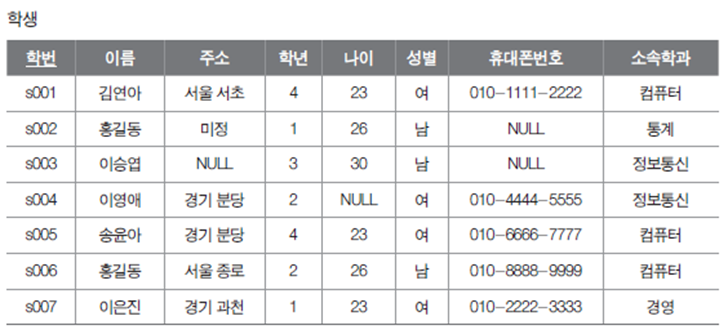


학생 중에서 2학년 이상인 "컴퓨터"학과 학생의 이름, 학년, 소석학과, 휴대번번호 정보 를 검색하세요.
1,2,3학년 학생이거나 "컴퓨터"학과에 소속되지 않은 학생의 이름, 학년, 소속학과, 휴대폰 정보를 검색하세요.
주소지가 "서울"인 학생의 이름과 주소, 학년을 학년 순(내림차순)으로 검색하시오
"여"학생의 평균 나이를 검색하세요.
"컴퓨터"학과나 "정보통신" 학과의 학생의 이름과 학년, 소속학과 정보를 학년의 오름차순(학년이 낮은 학생부터 높은 순서)로 검색하세요.
전체 학생의 모든 정보를 검색하되, 학년을 기준으로 먼저 오름차순 정렬하고, 학년이 같은 경우에는 이름을 기준으로 2차 내림차순 정렬하여 검색하시오.
"학생1" 테이블에 학번 "g001", 이름 "김연아1", 주소 "서울 서초", 학년 4, 나이 23, 성별"여", 휴대폰번호 "010-1111-2222), 소속학과 "컴퓨터"인 학생 정보를 삽입하세요.
"이은진"학생의 학년을 3학년으로 수정해주세요.
Book 테이블

Orders 테이블

Customer 테이블

예시>> 평균 주문금액 이하의 주문에 대해서 주문번호와 금액을 보이시오

가장 비싼 도서의 이름을 보이시오.
도서를 구매한 적이 있는 고객의 이름을 검색하시오.
대한미디어에서 출판한 도서를 구매한 고객의 이름을 보이시오.
각 고객의 평균 주문금액보다 큰 금액의 주문 내역에 대해서 주문번호, 고객번호, 금액을 보이시오.
마당서점의 도서 판매 건수를 구하시오.
(응용) 고객과 고객의 주문에 관한 데이터를 모두 보이시오.
고객과 고객의 주문에 관한 데이터를 고객번호 순으로 정렬하여 보이시오.
고객의 이름과 고객이 주문한 도서의 판매가격을 검색하시오.
대한민국에 거주하는 고객에게 판매한 도서의 총판매액을 구하시오.
(응용) Orders 테이블에 각 주문에 맞는 도서이름을 입력하시오.
대한민국에 거주하는 고객에게 판매한 도서의 총판매액을 구하시오.
뷰의 이름은 vw_ Customer로 설정하시오
(응용) Orders 테이블에 고객이름과 도서이름을 바로 확인할 수 있는 뷰를 생성한 후,
‘김연아’ 고객이 구입한 도서의 주문번호, 도서이름, 주문액을 보이시오.
(응용) 생성한 뷰 vw_Customer는 주소가 대한민국인 고객을 보여준다.
이 뷰를 영국을 주소로 가진 고객으로 변경하시오.
(응용) 고객의 이름과 고객이 주문한 도서의 이름을 구하시오. (힌트는 아래 그림으로!)

'[데이터베이스] > [실습] SQLite3' 카테고리의 다른 글
| [SQLite 10강] SQLite3 조인 (0) | 2022.03.08 |
|---|---|
| [SQLite 09강] SQLite3 집계함수과 부속질의 (0) | 2022.03.08 |
| [SQLite 08강] SQLite3 뷰 생성과 조건절 (0) | 2022.03.08 |
| [SQLite 07강] SQLite3 컬럼 별명 (0) | 2022.03.07 |
| [SQLite 06강] SQLite3 테이블 변경/삭제(ALTER/DROP) (0) | 2022.03.07 |
